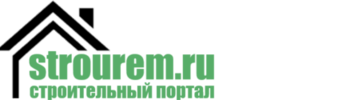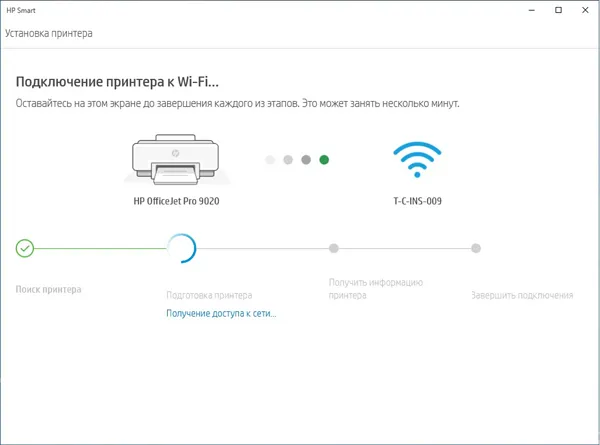Сопла, через которые чернила переносятся на бумагу, слишком малы, поэтому они быстро загрязняются застывшими остатками чернил. Остатки чернил необходимо удалить, чтобы принтер смог снова распознать картридж.
Что делать, если принтер не видит картридж
Резервуар для чернил — это емкость, отвечающая за подачу чернил. Для правильной работы контакты на дне чернильницы должны плотно соприкасаться с контактной поверхностью самого принтера.
Если он установлен неправильно, на корпусе загорится или замигает индикатор, обычно обозначаемый изображением капли. На некоторых струйных принтерах драйвер предупреждает о неправильной установке картриджа, отображая коды ошибок 1660, 1682, 1684, 1687 или E05.
Если принтер не распознает чернильный картридж, извлеките и снова вставьте чернильный картридж, плотно прижав его к контактам резервуара для чернил. В некоторых моделях может потребоваться вставить картридж до щелчка. Не прикасайтесь пальцами к медным контактам, так как статическое электричество, накапливающееся в теле, может повредить аппарат. Рекомендуется подуть на контакты, чтобы удалить пыль, которая могла случайно попасть на них.
Если картридж не достает до контактов, можно положить на них несколько складок бумаги или другого материала, например, тонкого поролона.

Если вставлен новый чернильный картридж, защитная пленка может быть еще не удалена. Выньте чернильный картридж и снимите наклейку.
Короткое замыкание контактов
Если кусочки фольги или другие мелкие металлические предметы попадут на чипы картриджа, контакты могут замкнуться. Используйте лупу и резак, чтобы удалить посторонние предметы.
В некоторых продуктах HP контакты картриджа подвижны, и если картридж установлен неаккуратно, они могут случайно согнуться и вызвать короткое замыкание. Загнуть контакты в нужное положение можно с помощью любого тонкого предмета.
Неоригинальные и несовместимые картриджи
Для многих моделей принтеров необходимо приобретать специальные картриджи. Вы можете отсканировать QR-код на упаковке с помощью смартфона, чтобы проверить, подходит ли картридж и является ли он оригинальным продуктом, прежде чем покупать его. Для проверки расходных материалов HP доступно приложение HP SureSupply.
Чтобы узнать, совместим ли чернильный картридж с вашим принтером, вы можете посетить веб-сайт производителя. На сайте HP, например, эту информацию можно найти в разделе n Чернила и тонеры. Поиск на странице можно осуществлять либо по номеру картриджа, либо по модели принтера. В строке «Номер картриджа» введите информацию о приобретенном расходном материале. Когда вы найдете нужную модель, под ней будет кнопка «Совместимые принтеры». Нажав на эту кнопку, вы увидите все доступные варианты совместимых принтеров.
Вы также можете обратиться к официальному интернет-магазину Canon для поиска совместимых моделей. Введите модель вашего принтера в поле поиска на сайте. На открывшейся странице нажмите на изображение вашего принтера. Когда загрузится описание, перейдите в раздел подробностей, где есть ссылка на карту совместимости принтера и картриджа. Когда вы нажмете на эту ссылку, загрузится PDF-документ со всей информацией.
Если ссылки на PDF-файл нет, перейдите к блоку дополнительной информации, где в спецификациях вы найдете раздел «Картриджи и расход чернил». Там вы найдете список всех типов чернил, совместимых с вашим аппаратом.
Неправильная установка картриджей
Чернильница — это не просто резервуар для чернил. Это также электронное устройство, отвечающее за подачу необходимого для печати количества чернил. Если вы извлечете картридж и заглянете под него, то обнаружите электрические контакты. Все они должны плотно прилегать к контактной площадке самого принтера, и между ними не должно быть замыкания.

Переустановка картриджей, устранение мелких неисправностей
Теперь самое простое: вытащите картриджи и вставьте их обратно, плотно прижав их к контактам на каретке. При этом важно не касаться медных контактов руками, так как статическое электричество, которое накапливается в нашем теле, может вывести из строя электронные компоненты. При извлечении картриджа можно также продуть контакты картриджа и сам картридж, чтобы убедиться в отсутствии пыли.
Иногда случается, что пользователь забывает снять защитную пластиковую пленку с чернильного картриджа (это относится к только что купленным картриджам). Если такая пленка присутствует, удалите ее и замените картридж.
Мы не будем приводить инструкцию по снятию и замене, поскольку для каждой отдельной модели принтера HP существует своя процедура (ее можно найти в руководстве пользователя или в Интернете).
Картриджи были переустановлены, но ошибка осталась
Это может произойти, если между контактными площадками нет электрического контакта — картридж просто не дотягивается до контактов ва-гена. Здесь можно прибегнуть к хитрости, подложив под картридж сложенную бумагу. Если это не помогает, идите дальше.

Короткое замыкание
Также может случиться, что небольшой металлический предмет (например, кусочек фольги) застрял между контактами каретки. Его может быть трудно заметить, поэтому мы рекомендуем вам взять фонарик и лупу, затем внимательно осмотреть контакты и удалить предмет, если он есть.
На некоторых принтерах HP контакты каретки подвижны. Если вы не будете осторожны при установке картриджа, вы можете случайно согнуть контакты и закоротить их. Проблему можно устранить, прижав контакты в исходное положение тонким предметом.
Загрязнение электрических контактов
Отсутствие контакта между картриджем и кареткой может быть вызвано загрязнением. Если на контактах имеются следы краски или большое количество пыли, их следует очистить. Для этого
- Извлеките картридж и поставьте его на стол контактами вверх.
- Подготовьте безворсовый материал (ватный тампон, например).
- Смачите тампон в дистиллированной (или очень чистой) воде так, чтобы он был влажным, а не промокшим.
- Удалите грязь с поверхности контактов чернильницы.
- То же самое проделайте с контактами каретки.
- По истечению 10-15 минут устанавьте картридж на место и попробуйте что-нибудь распечатать.

Застывание чернил в соплах картриджа
В некоторых случаях поломка картриджа может произойти из-за того, что чернила засыхают на чернильных соплах. Это довольно неглубокие каналы, которые легко засоряются мельчайшими твердыми предметами, превращающимися в чернила при высыхании. Самая большая проблема — удалить засохшие чернила. Самый простой (но отнюдь не единственный) способ сделать это:
- Наливаем в небольшую емкость чистой воды (можно немного добавить спирта) либо специальную жидкость для чистки картриджей. Толща воды не должна превышать 1 см.
- Устанавливаем чернильницу в воду соплами вниз.
- Ожидаем пару часов, затем протираем сопла ватным тампоном или салфеткой, пробуем печатать.
- Данную процедуру нужно повторить, если после первой попытки ошибка так и не была устранена. Можно также увеличить время отмачивания вплоть до пары суток.
Если принтер HP не видит ПЗК и СНПЧ
Убедитесь, что вы заправили картридж AC/DC/HCP в соответствии с инструкциями.
Распространённые причины, почему принтер не распознаёт ПЗК/СНПЧ:
- Контакты чипа загрязнились. Распространённая проблема. Подробнее можно прочитать, например, в статье по неисправностям СНПЧ и ПЗК под картриджи HP 655, 178, 920, 934/935, 903/907.
- Поломка контактов для считывания чипов картриджей. Например, в принтерах на базе HP 950, 951, 933, 932, 711, 970, 971, 980, 952, 842, 953, 957 частенько повреждаются контакты. О чём можно подробнее почитать в статье, посвящённой ремонту данных контактов.
- Несовместимость чипа с новой прошивкой (микропрограммой / firmware). Так прошивка IG_10_00_00.2 для DesignJet T790, T795, T1300, T2300 “убила” картриджи эмулирующие оригинальные HP 72. Уточняйте версию прошивки своего устройства, прежде чем ставить альтернативные расходники (пример в инструкции по определению прошивки для HP OfficeJet). Проблема также может быть связана со слишком старой микропрограммой (пример с R1640).
- Блокировка чипа по счётчику. Оригинальные чипы в линейках PageWide и OfficeJet Pro полностью блокируются при обнулении встроенного счётчика, исключая возможность дозаправки.
- Блокировка чипа из-за повторяющейся ошибки датчика. Срабатывания датчика чернил из-за пропуска заправки или использования плохих неоригинальных чернил приведёт к блокировке чипов для устройств. Подробнее в статье о том, как эту блокировку снять для устройств HP Officejet Pro x451dn/dw, x551dw, x476dn, x576dw, x585dn/f, x585z, x555dn/xh. Похожая статья по блокировке для устройств на картриджах HP 711, 950, 951, 933, 932.

Если лазерный принтер HP не видит картридж
Проблемы с обнаружением картриджа возникают у лазерных принтеров по тем же причинам, что и у струйных.
- Закончился тонер. Первым делом всегда проверяйте уровень тонера в картридже.
- Не распознаётся чип.
- Картридж установлен неправильно.
Картридж оригинальный и новый
Если картридж оригинальный и новый, то, скорее всего, причина в неправильной установке.
В лазерных принтерах проблема необнаруживаемого картриджа часто решается довольно просто: Откройте крышку, вставьте картридж, а затем закройте крышку, оставив небольшой зазор для пальца. Нащупайте картридж пальцем внутри принтера и «протолкните» его внутрь.
Всегда есть вероятность, что вам продали совместимый аналог или «восстановленный» оригинал под видом нового картриджа. Если вы не используете альтернативные расходные материалы, покупайте картриджи у авторизованного дилера Hewlett-Packard.
Оригинальный картридж, но уже заправленный
В этом случае также важно проверить уровень тонера и правильность установки картриджа.
Если оригинальный картридж заправлялся несколько раз, компоненты, которые принтер использует для определения картриджа, могут быть повреждены. Или был активирован цифровой счетчик расхода.
В первом случае замените неисправный компонент, во втором — сбросьте чип.
Совместимый картридж стороннего производителя
Если вы используете совместимые картриджи сторонних производителей, используйте оригинальный картридж. Если принтер не распознает оригинальный картридж, проблема в самом принтере (например, из-за того, что не распознается чип).
В противном случае проблема, скорее всего, в самом чипе:
- Вышел из строя.
- Не совместим с прошивкой принтера.
- Установлен неровно.
Способ 2: Обнуление картриджей
Иногда на компьютере появляется сообщение о том, что картридж пуст. В большинстве случаев эта проблема возникает после замены или заправки картриджа, поскольку аппарат считает не оставшиеся чернила, а использованную бумагу. Мы рекомендуем сначала прочитать сообщение. В большинстве случаев в нем будет указано, какие инструкции необходимо выполнить, чтобы продолжить печать.

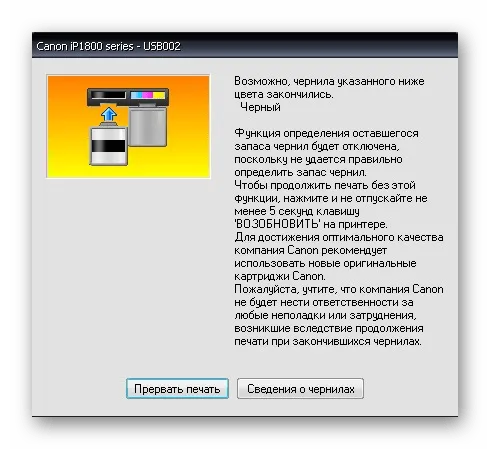
Если инструкции разработчика вам не помогли или не отображаются, прочитайте инструкции ниже.
- Во многих МФУ или принтерах со встроенным дисплеем на картриджах присутствует специальная кнопка обнуления. Зажмите ее на несколько секунд, чтобы произошел автоматический сброс уровня чернил. Конечно, аппарат при этом должен быть обязательно включен.

- Далее прочтите то, что отобразится на дисплее, и выполните инструкции.

Выполните эту процедуру со всеми оставшимися чернильными картриджами в аппарате.
Если чернильный картридж не имеет кнопки сброса, посмотрите на саму плату подключения. Иногда там есть два маленьких контакта рядом друг с другом.
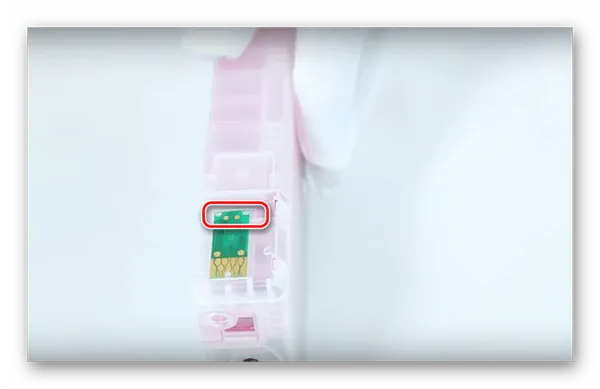
Возьмите плоскую отвертку и замкните их одновременно, чтобы уровень чернил автоматически сбросился.

Затем блок можно аккуратно вставить обратно в принтер.
Взгляните на фотографию ниже. На ней вы видите пример печатной платы со специальными контактами и без них.

Если они отсутствуют на вашей ППК, процедура сброса довольно проста:
- Откройте верхнюю крышку печатающего устройства, чтобы получить доступ к блоку чернильниц.
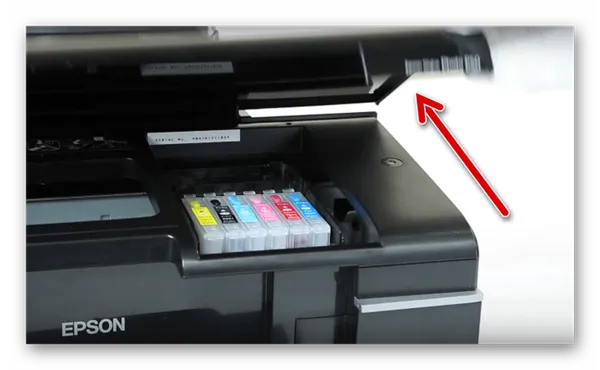
- Извлеките оттуда необходимую в соответствии с руководством к вашей модели девайса. Последовательность действий часто изображена даже на самой крышке.

- Вставьте картридж обратно до появления характерного щелчка.
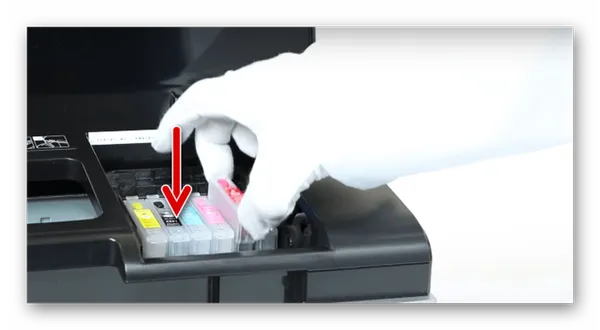
Основные причины
Если принтер не распознает картридж, необходимо сначала выяснить причину этого. Это может произойти как с новым картриджем, так и после его заправки. Существует несколько причин появления сообщения о том, что в принтере закончились чернила или картридж.
- Чаще всего ошибку вызывает неправильно установленный картридж. При размещении элемента в необходимый отсек может произойти нарушение соединения некоторых деталей. Нередко бывает, что ПЗК не до конца вставлен на место.
- Установка оборудования другой марки. Чаще всего различные фирмы создают специальные системы блокировки. Это делается для того, чтобы потребители постоянно приобретали запчасти и материалы только определенного бренда.
- Марка устройства и тип чернил могут не соответствовать. Это приводит к тому, что принтер не видит картриджа и даже способен выйти из строя при работе.
- Использование чернил, которые наносятся на бумагу другим способом. В некоторой технике используется только определенное нанесение краски.
- Повреждение датчика, который подает сигнал, что устройство готово к печати.
- Повреждение или загрязнение чипа на картридже. Также чип может быть установлен с перекосом.
- При замене одного картриджа на другой некоторые действия были выполнены неправильно.
- В ПЗК отсутствует краска.
- Ошибка программного обеспечения.
- Не работает чип, который следит за уровнем чернил в устройстве.
- Принтер не может обнаружить черный или цветной картридж.
- Картридж заправлен, но его срок службы истек.
- Неисправность СНПЧ.
Устранение неисправностей
Самая распространенная причина, по которой чернильный картридж не виден в принтере, связана с чипом. Обычно это происходит потому, что чип загрязнен или не соприкасается с контактами на печатающей головке. С другой стороны, повреждение контактов на самом принтере — самый редкий случай, когда картридж становится невидимым в аппарате. Если струйный принтер сообщает, что картридж отсутствует, следует принять некоторые специальные меры. Во-первых, следует выключить аппарат на минуту или две. Затем снова включите его и проведите инициализацию.
При включенном печатающем устройстве извлеките и установите на место резервуар для чернил. Для этого откройте крышку аппарата. Подождите, пока каретка не займет указанное положение. После этого можно производить замену
Если картридж вставлен правильно, вы всегда должны слышать щелчок, подтверждающий, что картридж вставлен в каретку.
При замене картриджа убедитесь, что его контакты чистые. На них не должно быть следов чернил или окисления. Для очистки можно использовать простой ластик. Также рекомендуется проверить контакты печатающей головки и при необходимости очистить их спиртом. После заправки важно сбросить счетчик, иначе аппарат может посчитать, что чернил нет. Если вы используете перезаправляемый картридж, необходимо нажать кнопку на картридже. Если такой кнопки нет, контакты могут замкнуться. Иногда достаточно извлечь картридж и снова вставить его.
Система непрерывной подачи чернил всегда имеет специальную кнопку сброса. В принтерах некоторых марок, например Epson, уровень чернил можно сбросить с помощью программы PrintHelp. Нередко бывает, что аппарат показывает оригинальные банки с чернилами, но не показывает банки AVC или CISS. В этом случае проверьте контакт между чипами картриджа и контактами на печатающей головке. Эту проблему можно решить с помощью сложенной бумаги, помещенной на заднюю часть картриджей.
Решением этой проблемы также является установка нового оригинального картриджа.
Важно, чтобы чипы в картриджах были выровнены. Нередко они смещаются при чистке ластиком. Если это произошло, необходимо выровнять чип и вернуть картридж в исходное положение. Иногда может потребоваться замена чипа на новый.
Подача чернил также может прерваться, если аппарат не используется в течение длительного периода времени. Это приводит к застыванию чернил, оставшихся в соплах и зажимах. Решением этой проблемы является очистка сопел. Это можно сделать вручную или автоматически. Для того чтобы принтер мог видеть картридж, достаточно правильно закрепить зажимы, фиксирующие картридж. Также проверьте, плотно ли закрыта крышка блока печати. Если на датчиках картриджа имеется защитная наклейка, ее следует обязательно снять.
Старая версия чипа часто является ошибкой. Устранение проблемы заключается в покупке нового картриджа. Если картридж не распознается, иногда это может быть связано с несовместимостью типов чернил и тонера. В этом случае необходимо приобрести подходящий C ISS или AC/DC. Важно перезагружать аппарат после каждой попытки решить проблему.
Рекомендации
Если принтер не принимает картридж, первое, что нужно сделать, — следовать инструкциям в руководстве. Если картридж старый, вам, вероятно, потребуется определить уровень чернил в картридже. Если картридж новый, правильной марки и правильно установлен, следует обратиться в официальную службу технической поддержки производителя. Некоторые марки имеют свои особенности, которые необходимо учитывать при замене картриджа.
Рекомендуется приобретать картридж СНПЧ или AC/DC у авторизованного дилера, иначе существует вероятность покупки поддельного картриджа. Нередко оригинальный картридж выдается за аналогичный картридж другого производителя. Это часто приводит к проблемам с чипом. Вставляя картридж в аппарат, никогда не нажимайте на него с чрезмерной силой. Если вы прижмете картридж к соплам, это может привести к еще большему повреждению. Также не извлекайте картридж до того, как он вернется в исходное положение. Это может повредить принтер, а также нанести вред тому, кто извлекает контейнер.
Если вы впервые заправляете чернильницу, обратитесь за советом к специалисту. Перед заправкой необходимо выяснить, какой тип чернил или тонера будет использоваться. Эту информацию обычно можно найти в инструкции по эксплуатации аппарата. Не пытайтесь заправлять контейнеры, не предназначенные для этой цели. Если контейнер для чернил не может быть заправлен, лучше купить новый контейнер. Некоторые СНПЧ питаются от USB-кабеля или батарей. В этом случае важно убедиться в правильности источника питания. Если система питается через USB, часто имеется специальный индикатор. Что касается батареек, можно просто попробовать заменить их на новые.
Картриджи, как и все компоненты принтера, имеют определенный срок службы. Стоит регулярно проводить осмотр всего устройства, чтобы своевременно обнаружить любые возникающие проблемы. Если повреждены какие-либо внутренние детали принтера, кроме чернильницы, следует обратиться в квалифицированный сервисный центр. Если вы сделаете это самостоятельно, это может привести к непоправимым повреждениям.
Однако в редких случаях длительное использование принтера может привести к его поломке. В этом случае лучшим решением будет покупка нового принтера.
Посмотрите видео ниже, чтобы узнать, что делать, если принтер не распознает картридж.
Очистить
Возможно, контакты картриджа окислились или загрязнились после заправки. Извлеките картриджи из принтера и протрите их ластиком.

Убедитесь, что контакты на печатающей головке целы, и при необходимости аккуратно протрите их спиртовой салфеткой.

Установите чернильные картриджи на место и понаблюдайте за ними. Если проблема сохраняется, посмотрите, что произойдет дальше.
Обнулить
Возможно, принтер не хочет работать, потому что считает, что в нем нет чернил. Вам необходимо сбросить счетчик после заправки.
Для перезаправляемых картриджей это делается нажатием кнопки на каждом картридже отдельно, или замыканием контактов (если они есть), или (если их нет) простым извлечением и заменой картриджей. После этого все должно работать.
Подробнее об обнулении вы можете узнать из следующего видео.

В этом случае должен быть контакт.
Выровнять чипы
Вам нужно убедиться, что чипы в картриджах находятся заподлицо. Возможно, вы протирали их ластиком после перезарядки, и один из чипов сместился. Выровняйте чип или заново заклейте его, затем снова вставьте и проверьте.
Если вышеперечисленные методы не помогли, возможно, чип в картридже неисправен. Замените либо чип, либо весь картридж и попробуйте снова.
Наслаждайтесь распечаткой.
Принтер не видит картридж +как
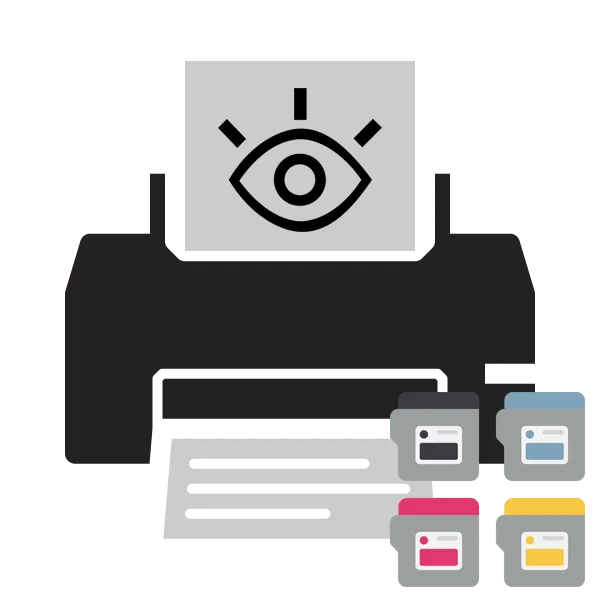
Иногда пользователи принтеров сталкиваются с проблемой, когда принтер больше не распознает картридж, о чем свидетельствует сообщение на компьютере или на экране аппарата. Эта проблема почти всегда вызвана самими чернильными картриджами или неисправностью оборудования или системы. Проблема может быть решена несколькими способами, и в каждом случае пользователь должен предпринять определенные действия. Давайте подробнее рассмотрим имеющиеся методы.
Исправляем ошибку с обнаружением принтерного картриджа
Некоторые пользователи сразу же пытаются перезагрузить принтер или извлечь и снова вставить чернильный картридж. Иногда это может помочь, но в большинстве случаев не помогает, поэтому необходимо выполнить более сложную процедуру, которая удалит контакты и исправит ошибки системы. Давайте разберем все по порядку
Если ваш принтер обнаруживает чернильницу, но при печати сообщает, что в ней закончились чернила, пропустите первый способ и сразу переходите ко второму.
Способ 1: Проверка контактов
Заранее отметим, что ошибка почти всегда возникает после того, как вы заправили или заменили картриджи. Если вы купили новые картриджи, сравните их ручки с ручками аппарата, так как очень важно, чтобы они совпадали. Это можно сделать довольно легко:
- Переведите держатель в состояние замены после поднятия крышки и достаньте блок картриджей.

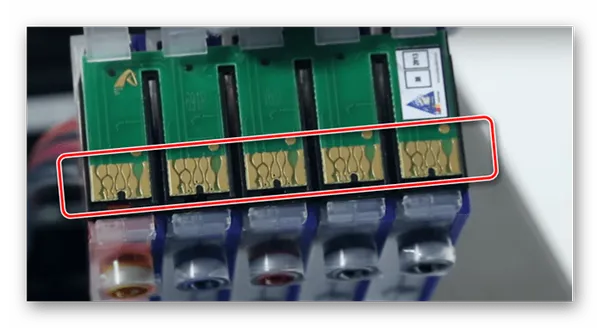
Если все в порядке, рекомендуется очистить контакты, так как после заправки они иногда окисляются или загрязняются. Лучший способ — использовать ластик или спиртовую салфетку. Просто аккуратно протрите каждый чип, а затем вставьте блок картриджа обратно в МФУ или принтер, пока не услышите щелчок.

Электрические компоненты самого аппарата также должны быть продиагностированы. Если вы извлечете картридж, у вас будет доступ к этим компонентам. Убедитесь, что в них нет посторонних предметов, и при необходимости аккуратно удалите пыль и другие загрязнения чистой тканью.
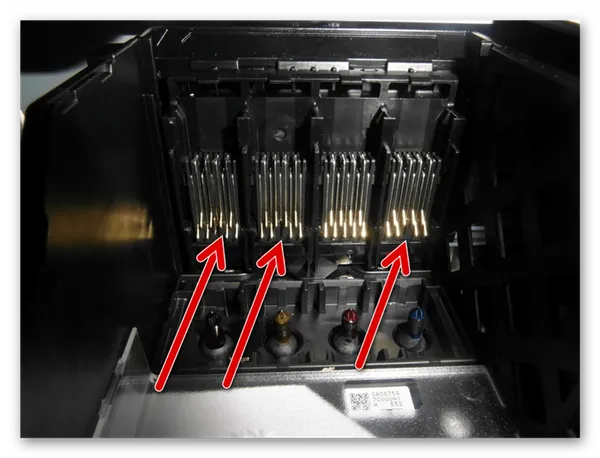
Убедитесь, что устройство надежно соединено с корпусом. Малейшее ослабление контактов может привести к сбоям в процессе печати. Если чернильницы неплотно прилегают друг к другу, возьмите небольшой лист бумаги, сложите его необходимое количество раз и поместите между основанием и чернильницей. Это позволит надежно зафиксировать компоненты в устройстве.

Принтер HP не видит картридж — что делать?
Все современные принтеры (особенно МФУ — многофункциональные принтеры) — довольно «привередливые» устройства, требующие соблюдения определенных правил. Одна из самых распространенных проблем с принтерами — сбои в печати из-за неисправности картриджей (емкостей, в которые заливаются чернила). В случае с принтерами HP эти неисправности связаны со следующими проблемами:
- При попытке распечатать документ тот так и остается в очереди на печать.
- Светодиодные индикаторы состояния на самом принтере мигают, либо загораются те, что оповещают об ошибке (зависит от модели устройства).
- На компьютере выдаются сообщения об ошибках типа «Проблема в работе картриджа», «Установлен несовместимый картридж», «Ошибка картриджа» и подобные (зависит от программного обеспечения).
- Также при попытке распечатать документ через сетевой принтер (если к нему есть доступ из локальной сети) могут появляться сообщения типа «Невозможно выполнить печать с сетевого принтера» и т.д.

Существует несколько основных причин неисправностей в МФУ и принтерах HP, которые напрямую связаны с картриджем.
- Неправильная установка картриджа — отсутствие электрического контакта между чернильницей и кареткой принтера, короткое замыкание между контактами.
- Загрязнение электрических контактов — накопилась пыль, пролились чернила и т.д.
- Застывание чернил в соплах картриджа либо их засорение — возникает по причине длительного нахождения чернильницы вне принтера в открытом виде.
- Программный сбой на компьютере (проблема с драйверами или управляющей программой) либо самом принтере (это цифровое устройство с собственным программным обеспечением).
- Несовместимый с МФУ картридж.
- Аппаратные неисправности самого картриджа либо принтера.
Ниже вы найдете подробные решения этих неисправностей.
Неправильная установка картриджей
Чернильница — это не просто резервуар для чернил. Это также электронное устройство, отвечающее за подачу необходимого для печати количества чернил. Если вы извлечете картридж и заглянете под него, то обнаружите электрические контакты. Все они должны плотно прилегать к контактной площадке самого принтера, и между ними не должно быть замыкания.

Переустановка картриджей, устранение мелких неисправностей
Теперь самое простое: вытащите картриджи и вставьте их обратно, плотно прижав их к контактам на каретке. При этом важно не касаться медных контактов руками, так как статическое электричество, которое накапливается в нашем теле, может вывести из строя электронные компоненты. При извлечении картриджа можно также продуть контакты картриджа и сам картридж, чтобы убедиться в отсутствии пыли.
Иногда случается, что пользователь забывает снять защитную пластиковую пленку с чернильного картриджа (это относится к только что купленным картриджам). Если такая пленка присутствует, удалите ее и замените картридж.
Мы не будем приводить инструкцию по снятию и замене, поскольку для каждой отдельной модели принтера HP существует своя процедура (ее можно найти в руководстве пользователя или в Интернете).
Hp c4583 картридж поврежден или отсутствует
Эта проблема характерна для принтеров HP. Если вы используете утилиты от производителя, то при возникновении проблемы в правом нижнем углу экрана появится сообщение об ошибке, в котором будет указано, что картридж поврежден или отсутствует. Эту же проблему можно диагностировать по кодам, которые принтер выдает при возникновении проблемы. Код отображается на дисплее аппарата. Код и описание соответствующей технической проблемы см. в руководстве.
С чем связано появление ошибки
В большинстве случаев картридж поврежден или полностью вышел из строя. В этом случае печать становится невозможной. Нередко проблема возникает после заправки картриджа свежими чернилами. Что делать в таком случае, описано ниже. Если вы пользуетесь принтерами HP, то наверняка знаете, что устройства этой компании категорически отказываются работать с неродными расходными материалами. При попытке загрузить один из них вы получаете сообщение «Вы используете неоригинальные расходные материалы». Многие мастера решают эту проблему путем манипуляций с чипом в картридже. Они пытаются поместить материал, например, бумагу, между чипом и считывающим устройством. Некоторые даже пытаются полностью отрезать чип. Такие попытки часто приводят к сбою в работе чипа. Отсюда сообщение об ошибке «Картридж поврежден или отсутствует».
Исправляем ошибку
Моя первая рекомендация — очистить печатающую головку и активные компоненты принтера. Рекомендуется использовать специальный раствор. Спирт и другие «домашние» чистящие средства могут сжечь микрочипы (если речь идет о считывающей головке и чипе). Если это не помогло, можно попробовать следующий способ печати страницы выравнивания. Пример разобран на принтере HP Photosmart C 4283.
- Убедитесь что устройство находится в выключенном состоянии, но шнур питания подключен
- Нажмите и удерживайте кнопку « Отмена » (значок Х), и одновременно нажимайте кнопку включения.
- Если все верно, принтер должен запросить у вас код.
- В качестве ответа, следует нажать кнопки в такой цветовой последовательности: Голубая, Зеленая, Серая .
- Вы перейдете к следующему окну — здесь нужно нажать Голубую кнопку.
- В том случае, если все предыдущие шаги сделаны правильно, вы должны увидеть Information Menu .
- Нажатием сначала Зеленой кнопки, затем Серой, вы вызовите операцию checksum for relock data .
- Вызываем номер, нажатием Зеленой кнопки. Если он высветился на дисплее, подтверждаем операцию нажатием кнопки Отмена (Х). После того, как он пропадет с дисплея, следует снова нажать Отмена — два раза.
- На экране появится сообщение о печати юстировочной страницы, подтверждайте операцию, и дождитесь ее завершения.
Обычно большинство проблем с картриджами, особенно ошибка «картридж поврежден или отсутствует», проходит.
Рекомендации
Если у вас возникли проблемы с принтером, не спешите его ремонтировать или покупать дорогие расходные материалы. Большинство проблем можно решить в домашних условиях. Все, что вам нужно сделать, это найти в Интернете нужные инструкции.
Здесь они есть. Картридж напечатал более 4000 цветных страниц и утонул после удаления воздуха из облака. Проблема была решена. 1- Нажмите и удерживайте кнопку удаления (X) и нажмите кнопку питания. 2- Когда появится запрос на ввод кода, нажмите синюю, зеленую и серую кнопки. 3- Снова нажмите ЗЕЛЕНУЮ кнопку, появится меню Informathion. 4- Нажмите ЗЕЛЕНУЮ кнопку, затем ЗЕЛЕНУЮ кнопку, появится сообщение: Контрольная сумма для данных повторной блокировки. 5- снова нажмите ЗЕЛЕНУЮ кнопку; 6- число 5332 (как пример), подтвердите с помощью Cancel (X) 7- число исчезнет, нажмите Cancel (X) дважды 8- следуйте инструкциям на экране для печати страницы выравнивания и картридж как новый, хотя диагностический слой пуст, но он распознается и печатается.